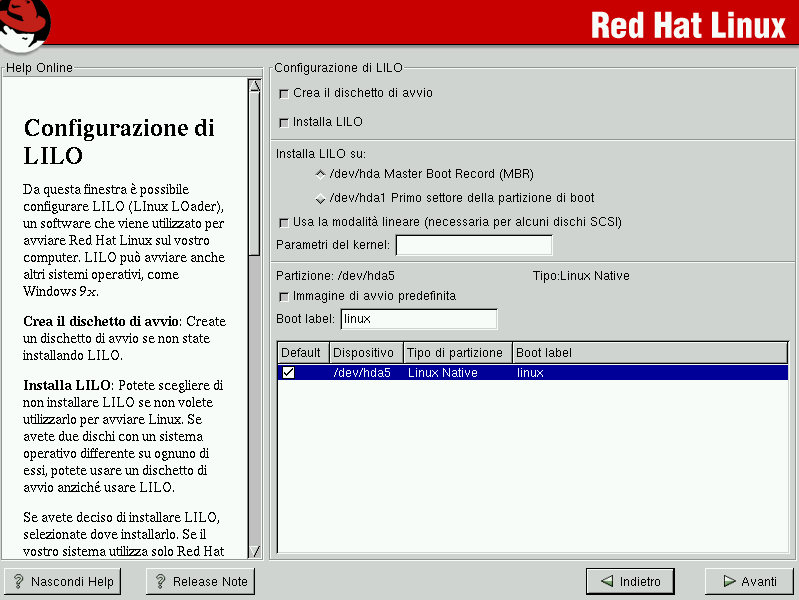Installazione di LILO
Per poter avviare Red Hat Linux è necessario installare LILO (LInuxLOader). LILO può essere installato in una delle due posizioni seguenti:
- master boot record (MBR)
È il posto più indicato in cui installare LILO, a meno che non abbiate un loader di avvio come System Commander o il boot manager di OS/2. Il master boot record è un'area speciale del disco fisso che viene automaticamente caricata dal BIOS del computer ed è il punto in cui LILO inizia a controllare il processo di avvio. Se LILO viene installato sul master boot record, all'avvio compare il prompt LILO:. A questo punto, tramite LILO potete avviare Red Hat Linux o qualsiasi altro sistema operativo.
- Nel primo settore della partizione di root
Questa scelta è consigliata se state già usando un altro loader di avvio (come il boot manager di OS/2). È questo boot manager che prende il controllo del computer. Dovete quindi configurarlo affinché avvii LILO (che a sua volta avvierà Red Hat Linux).
Se decidete di installare LILO, selezionate dove volete che venga installato sul vostro sistema (vedere la Figura A-5). Se il vostro sistema utilizza solo Red Hat Linux, scegliete di installare LILO nel master boot record. Se il sistema utilizza anche Windows 95 o Windows 98, installate LILO nel master boot record affinché avvii entrambi i sistemi operativi.
Se utilizzate Windows NT, l'installazione di LILO deve essere effettuata nel primo settore della partizione di root e non nel master boot record. Assicuratevi di creare un dischetto di avvio. In questo caso, per avviare LILO dal primo settore della partizione di root, dovrete infatti utilizzare il dischetto di avvio o configurare il loader di NT.
Per maggiori informazioni sulla configurazione di LILO e di NT, andate all'indirizzo http://www.linuxdoc.org/HOWTO/mini/Linux+NT-Loader.html.
 | Attenzione |
|---|---|
Se per qualsiasi motivo scegliete di non installare LILO, Red Hat Linux non potrà essere avviato direttamente e dovrete usare un altro metodo (come un dischetto di avvio). Selezionate quest'opzione solo se siete sicuri di poter avviare Red Hat Linux in un altro modo! |
La casella Usa la modalità lineare è selezionata per default. Nella maggior parte dei casi, il modo lineare deve essere attivato. Se il computer non può usare la modalità lineare per accedere ai dischi fissi, deselezionate l'opzione.
Per aggiungere opzioni di default al comando di avvio di LILO, entrate nel campo Parametri del kernel. Le opzioni inserite saranno trasmesse al kernel di Linux a ogni avvio del sistema.
Ogni partizione avviabile è presente nella schermata, incluse le partizioni utilizzate da altri sistemi operativi. La colonna Boot label riporta la parola linux per la partizione che ospita il filesystem root del sistema Red Hat Linux. Anche le altre partizioni possono avere delle etichette di avvio (boot label). Se desiderate aggiungere etichette di avvio ad altre partizioni (oppure modificare un'etichetta esistente), fate clic sulla partizione per selezionarla, quindi modificate l'etichetta.
 | Nota Bene |
|---|---|
La colonna Boot label riporta ciò che dovete digitare al prompt LILO: per avviare il sistema operativo desiderato. Tuttavia, se non ricordate le etichette di avvio definite sul sistema, potete sempre premere Tab al prompt LILO: per visualizzare un elenco delle etichette di avvio definite. |
Configurazione di LILO
Se decidete di installare LILO, potete scegliere fra le opzioni di configurazione di LILO riportate qui di seguito.
Crea il dischetto di avvio — L'opzione Crea il dischetto di avvio è selezionata per default. Per non creare un dischetto di avvio, deselezionate l'opzione. Tuttavia, si raccomanda vivamente di procedere alla sua creazione. Il dischetto di avvio è utile per i seguenti motivi:
Installazione senza partizionamento — Se scegliete di eseguire un'installazione senza partizionamento, create un dischetto di avvio, indispensabile per avviare Red Hat Linux. Se perdete o danneggiate il dischetto, non potrete avviare Red Hat Linux.
In alternativa a LILO — Il dischetto di avvio può essere usato al posto di LILO. Se state provando Red Hat Linux per la prima volta e preferite non modificare il manager di avvio del vostro computer, il dischetto di avvio risulta molto comodo. Con il dischetto di avvio, per passare all'altro sistema operativo basta rimuovere il dischetto e riavviare il sistema. Se decidete di usare un dischetto di avvio in alternativa a LILO, controllate che Installa LILO sia deselezionato.
 | Suggerimento |
|---|---|
Se decidete di utilizzare la modalità rescue, potete scegliere fra le opzioni seguenti.
Per maggiori informazioni relative alla modalità rescue, consultate la Official Red Hat Linux Customization Guide. |
Se un altro sistema operativo sovrascrive LILO — Gli altri sistemi operativi possono essere meno flessibili di Red Hat Linux per quanto riguarda i metodi di avvio supportati. Spesso, l'installazione o l'aggiornamento di un altro sistema operativo causa la sovrascrittura dell'MBR (inizialmente contiene LILO), impedendogli di avviare l'installazione di Red Hat Linux. Il dischetto di avvio può essere usato in questo caso per avviare Red Hat Linux e reinstallare LILO.
Non installare LILO — Se sul vostro sistema è installato Windows NT, potreste non volere installare LILO. Se scegliete di non installare LILO per questo motivo, assicuratevi di creare un dischetto di avvio, indispensabile per avviare Linux. Potete inoltre scegliere di non selezionare LILO perché non volete che venga installato sul vostro disco fisso. Per non installare LILO, controllate che l'opzione Installa LILO sia deselezionata.
Alternative a LILO
Se non volete usare LILO per avviare Red Hat Linux, potete scegliere fra le alternative seguenti:
- Dischetto di avvio
Come spiegato sopra, potete usare il dischetto di avvio creato dal programma di installazione (se avete scelto di crearne uno).
- LOADLIN
Red Hat Linux può essere caricato da MS-DOS. Sfortunatamente, richiede che una copia del kernel di Linux (e un disco RAM iniziale se usate un adattatore SCSI) sia disponibile su una partizione MS-DOS. L'unico modo per farlo è di avviare il sistema Red Hat Linux usando un metodo alternativo (per esempio da LILO su un dischetto) e copiare il kernel su una partizione MS-DOS. LOADLIN è disponibile all'indirizzo ftp://metalab.unc.edu/pub/Linux/system/boot/dualboot/ e nei relativi siti mirror.
- SYSLINUX
SYSLINUX è un programma MS-DOS molto simile a LOADLIN, disponibile anche all'indirizzo ftp://metalab.unc.edu/pub/Linux/system/boot/loaders/ e nei relativi siti mirror.
- Alcuni loader di avvio commerciali
Alcuni loader di avvio commerciali, quali System Commander e Partition Magic, sono in grado di avviare Red Hat Linux (ma richiedono che LILO sia installato nella partizione di root di Linux).
Schede madri SMP e LILO
Questa sezione è specifica solo per i sistemi SMP. Se il programma d'installazione riconosce una scheda madre SMP, crea automaticamente due voci nel file lilo.conf anziché una sola.
Una voce è linux, l'altra è linux-up. La voce linux si avvia per default. Tuttavia, se riscontrate problemi con il kernel SMP, potete scegliere di avviare per default la voce linux-up. Avrete tutte le funzionalità della prima, ma il sistema funzionerà con un singolo processore.